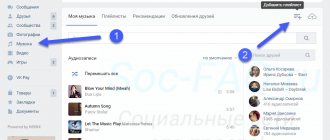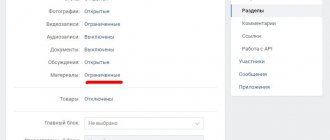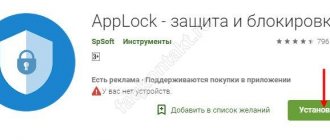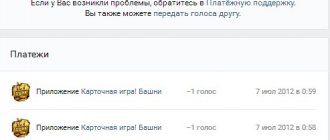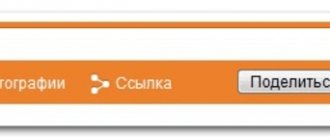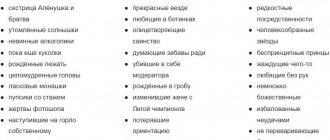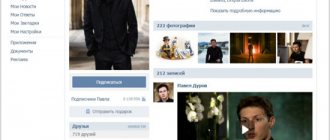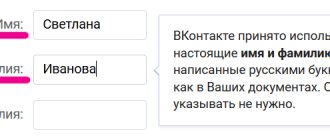Обложка для плейлиста в Вк не нужна, если создавший альбом пользователь собирается слушать его самостоятельно. Если же он собирается поделиться музыкой с близкими и друзьями или вовсе планирует рассказать о собственных музыкальных вкусах и предпочтениях огромной армии подписчиков или членов группы (сообщества), без стильного, красивого оформления не обойтись. При этом создателям альбома придётся задуматься о:
- названии альбома (обязательный пункт, обойтись без которого невозможно);
- описании подборки, которую разрешается пропустить;
- обложки, добавляемой по личному желанию автора.
То есть, из 3 пунктов лишь один обязательный, но обойтись без третьего, если пользователь рассчитывает красиво оформить треклист, не получится. Выбранная картинка станет лицом музыкальной коллекции, по которому будут судить о содержании качестве собранного плейлиста.
Как сделать плейлист в ВК на компьютере
Прежде всего разберемся, как сделать плейлист в ВК на компьютере! Для этого необходимо:
- Перейти во вкладку «Музыка» и нажать на кнопку «Добавить плейлист»;
- Теперь необходимо дать придумать название для плейлиста, по желанию можно сделать короткое описание, а также поставить картинку на плейлист в ВК — загрузить и добавить обложку для плейлиста;
- После чего можно добавить нужные аудиозаписи в плейлист, нажав на кнопку «Добавить аудиозаписи»;
- Затем следует отметить нужные аудио и нажать на кнопку «Сохранить» внизу. После чего плейлист будет сохранен!
Кстати, чтобы сделать закрытый плейлист в ВК, можно просто ограничить доступ к своим аудиозаписям в настройках профиля!
Как добавить обложку на плейлист ВК?
Удобнее и разумнее всего создавать обложку одновременно с формированием плейлиста. Для этого понадобится:
- Открыть раздел, предлагающий создать музыкальную подборку.
- Дойти до пункта оформления альбома.
- Кликнуть по пустому месту, где должна находиться картинка.
- Загрузить подходящее изображение с компьютера.
- Установить понравившийся фон.
- Сохранить треклист, чтобы проделанные действия не пропали даром.
Важно подчеркнуть, что описанные действия возможны только при использовании браузерной версии сайта (для компьютеров и ноутбуков). В приложении для телефона красиво оформить коллекцию песен не получится. И тип операционной системы, включая Андроид и продукцию Apple, на итоговый результат не повлияет. Не связано отсутствие функции и с маркой смартфона.
Особенности
Также стоит выделить некоторые особенности как добавления картинки аудиофайла, так и плейлиста:
- Выбранная картинка должна быть квадратной.
- В некоторых случаях картинка песни не определяется социальной сетью. Зачастую это зависит от размера аудиофайла.
- Изменять обложку можно только на собственных плейлистах, это не удастся сделать на добавленных или подборках в группах.
Как можно заметить, особенностей выполнения поставленной задачи не так уж и много.
Multiza — это лучшее решение для музыкантов, владельцев музыкальных лейблов, и агрегаторов, желающих продавать свое творчество в VK и BOOM. Теперь Вы можете сосредоточиться непосредственно на создании музыки, получая максимальный доход от ее продажи в BOOM, а все остальные заботы возьмет на себя Multiza Distribution.
На сегодняшний день VK Music является одной из крупнейших, и самых значимых площадок для распространения музыки. Используя нашу платформу, Вы сможете осуществлять доставку контента по всему миру. Ваша музыка попадет на крупнейшие мировые порталы (такие как музыка Вконтакте (BOOM)
,
Google, Juno, Amazon, Spotify, Beatport, 7Digital, и другие), и ни для кого не секрет, что попадание в BOOM гарантирует музыкантам и лейблам увеличение узнаваемости на мировом музыкальном рынке. Коммерческое скачивание Вашего контента станет доступно во всех странах мира, 24 часа в сутки! К Вашим альбомам вконтакте автоматически добавятся обложки.
Мы предлагаем единый сервис музыкальной дистрибуции для Вашего контента, в котором нет скрытых платежей, членство в котором может быть расторгнуто в любое время по Вашему желанию. Наша система постоянно развивается, и увеличивает число площадок для распространения музыки. Все необходимые инструменты для доставки музыки в ВК и BOOM, Вы сможете найти в личном кабинете Вашего аккаунта.
Как удалить плейлист в ВК: песню из плейлиста
Теперь разберемся, как удалить плейлист в ВК. Чтобы удалить весь плейлист ВКонтакте полностью необходимо:
- На компьютере — открыть плейлист и во вкладке «Ещё» выбрать пункт «Удалить плейлист». После чего необходимо подтвердить удаление. Плейлист будет удален полностью и навсегда, он также исчезнет у других пользователей, которые добавили его себе!
- На телефоне — открыть плейлист в мобильном приложении ВК, нажать на кнопку с тремя точками справа вверху и выбрать пункт «Удалить». После этого необходимо подтвердить удаление, и плейлист будет удален полностью!
А что делать, если необходимо удалить не весь плейлист целиком, а только одну определенную песню. Для этого необходимо:
- На телефоне — нажать на кнопку с тремя точками напротив аудиозаписи и выбрать вкладку «Удалить из плейлиста», после чего песня будет удалена;
- На компьютере — открыть плейлист, навести курсор на три точки напротив аудиозаписи и во вкладке «Добавить в плейлист» выбрать действующий плейлист. После чего можно закрыть и снова открыть плейлист, чтобы убедиться, что аудио действительно удалено из плейлиста!
Как добавить плейлист в ВК на телефоне
А как добавить плейлист в ВК на телефоне? Чтобы создать плейлист в ВК в мобильном приложении на телефоне необходимо:
- Перейти во вкладку «Музыка» в мобильном приложении. Либо, если у Вас уже есть созданные плейлисты, то следует нажать на кнопку «Показать все»;
- После чего необходимо нажать на кнопку «Создать плейлист»;
- После чего можно дать название, указать описание плейлиста и добавить музыку;
Вот таким образом можно легко и просто сделать плейлист в ВК на телефоне! Также, Вы можете узнать, как скрыть друзей в ВК от других пользователей!
Как поменять обложку плейлиста в ВК?
Процесс установки новой картинки не слишком отличается от описанной выше процедуры. Чтобы изменить обложку плейлиста в ВК, потребуется:
- Открыть раздел аудиозаписей в социальной сети.
- Переключиться на вкладку с перечнем сохранённых треклистов.
- Найти подходящий альбом.
- Навести на него курсор и найти небольшой символ карандаша.
- Кликнуть по упомянутому символу, открыв раздел редактирования.
- Изменить фон, удалив старый и заменив его другим (загрузив картинку с компьютера).
- Сохранить внесённые изменения.
После чего обновлённый альбом можно показывать друзьям. Кстати, чтобы обновление оказалось не только косметическим, пользователи способны внести в него новые песни или удалить старые, надоевшие композиции.
Идеи обложек для плейлиста
Следующий вопрос, в котором требуется разобраться, касается выбора изображения, которое лучше всего поставить на обложку на плейлист в Вк. Но в данном случае давать какие-то рекомендации бессмысленно, поскольку тематика подборок способна быть самой разнообразной и неожиданной. Главное, чтобы выбранная картинка не нарушала правил сообществ и авторских прав её создателя и не была оскорбительной для окружающих.
Но, если заострить внимание на основных правилах и советах по выбору оптимального изображения, следует рекомендовать, чтобы:
- изображённое на фоне явление (событие, предмет, человек) соответствовало собранным трекам;
- если подборка аудио связана с определённой группой, логично выбрать логотип исполнителя песен, если используется определённый альбом, логично использование обложки альбома или сингла;
- желательно, чтобы миниатюра была хорошо видна, а качество изображения не портилось;
- для подборки музыки из фильма можно использовать кадр из видео.
Но в целом итоговое решение зависит только от желаний и фантазии автора треклиста.
ПРОДАЖА МУЗЫКИ В ВК И BOOM
Для того чтобы разместить свою музыку в VK.COM, BOOM, а так же на других площадках-партнерах нашего сервиса, Вам необходимо выполнить регистрацию, и верификацию аккаунта. Далее Вы сможете зарегистрировать свой собственный лейбл, и продавать музыку на Itunes самостоятельно, без посредников. Ниже приведены ответы на распространенные вопросы, посвященные продаже музыки в Itunes.
Что такое BOOM?
BOOM — это стриминговый сервис, который позволяет пользователям слушать музыку через компьютеры, телефоны, и другие совместимые устройства VK Music.
Где VK будет распространять мою музыку?
Сервис Вконтакте позволяет распространять Ваш контент во всех сервисах MAIL.ru Group, включая одноклассники. Multiza позволяет размещать треки во всех регионах и сервисах VK.COM, без ограничения территорий.
Как добавить обложку к альбому вконтакте?
Обложки для Ваших треков будут добавлены в VK и Одноклассниках автоматически.
Сколько времени нужно чтобы опубликовать мою музыку в ВК?
Мы доставляем Ваш контент в ВК, Boom и другие площадки в течение суток с момента публикации. Но проверка альбома контент-менеджером на стороне Boom может занимать 3-7 дней. Именно поэтому мы настоятельно рекомендуем планировать выход Ваших релизов заранее.
Сколько я смогу заработать от продажи музыки в ВК?
Ваши доходы будут напрямую зависеть от количества прослушиваний. VK или Boom, это стриминговый сервисы, в этом случае артисты получают доход не от скачиваний, а от прослушиваний музыки подписчиками. Аналогичным образом, например, работает сервис Apple Music, Spotify, Deezer, и ваши треки так же будут доступны там.
Нужен ли мне юридическое лицо, чтобы продавать музыку в BOOM и Вконтакте?
Нет, для распространения Вашего контента, Вам нужно всего лишь пройти регистрацию в нашей системе.
Сколько стоит регистрация в системе Multiza для доставки моих песен в ВК?
Регистрация в системе совершенно бесплатна. С ценами на услуги дистрибуции Вы можете ознакомиться в разделе «Цены».
Нужен ли мне заключать договоры с VK, BOOM, или другими пложадками для распространения музыки?
Нет, для продажи Вашего контента, Вам нужно просто зарегистрироваться в системе Multiza.